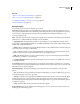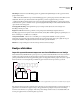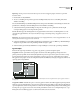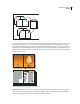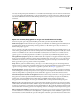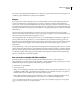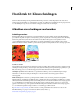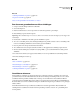Operation Manual
659
INDESIGN CS4 GEBRUIKEN
Afdrukken
Als u bijvoorbeeld printerspreads wilt maken voor een traditionele, driedubbelgevouwen brochure met zes delen, kiest
u 3-up opeenvolgend. Waarschijnlijk bent u er aan gewend in drieën gevouwen brochures in te stellen als één pagina
met drie verschillende kolommen. Met InBooklet-impositie kunt u gewoon pagina's creëren in het formaat van elk
deelvenster.
3-up opeenvolgend
Opties voor afstand, afloopgebied en marges voor het afdrukken van boekjes
U kunt de volgende opties in het gedeelte Instelling van het dialoogvenster Boekje afdrukken instellen.
Ruimte tussen pagina's Geeft de ruimte tussen de pagina's (de rechterzijde van de linkerpagina en de linkerzijde van
de rechterpagina). U kunt met uitzondering van het type Geniet voor alle andere typen boekjes een waarde voor
Ruimte tussen pagina's opgeven.
Als u voor garenloos gebonden documenten een kneep met een negatieve waarde kiest, is de minimale waarde voor de
ruimte tussen pagina's gelijk aan de breedte van de kneepwaarde. Als u handmatig inslagschema's maakt (bijvoorbeeld
wanneer er verschillende stocks voorkomen in hetzelfde document), kunt u een waarde voor de ruimte tussen de
pagina's opgeven om een kneepbeginwaarde in te stellen voor spreads die bij verschillende inslagschema's horen.
Afloopgebied tussen pagina's Bepaalt de hoeveelheid ruimte die u nodig hebt om de pagina-elementen beslag te laten
leggen op de tussenruimte in Garenloos binden-printerspreadstijlen. Deze optie wordt soms crossover genoemd.) In
dit veld kan een waarde tussen 0 en de helft van de ruimte tussen de pagina's worden ingevoerd. U kunt deze optie
alleen opgeven als de optie 2-up garenloos binden is ingeschakeld.
Kneep Hiermee geeft u hoeveelheid ruimte op die nodig is voor de dikte van het papier en om het inslagschema te
kunnen vouwen. Doorgaans zult u een negatieve waarde opgeven om een ingeduwd effect te creëren. U kunt een kneep
opgeven voor de typen boekjes 2-up geniet en 2-up garenloos gebonden. (Zie “Knepen” op pagina 660.)
Grootte inslagschema Geeft het aantal pagina's in elk inslagschema aan voor 2-up garenloos gebonden-documenten.
Als het aantal pagina's waar impositie op moet worden toegepast, niet evenredig kan worden verdeeld door de waarde
bij Grootte inslagschema, voegt InDesign het vereiste aantal blanco pagina's toe aan het eind van het document.
Automatisch aanpassen aan tekens en afloopgebied Hiermee worden de marges berekend voor het opgeven van het
afloopgebied en de andere ingestelde drukkersmarkeringen. De velden onder Marges zijn grijs (niet beschikbaar)
wanneer deze optie is ingeschakeld. In deze velden staan de werkelijke waarden waarmee de tekens en de
afloopgebieden worden aangepast. Als u deze optie uitschakelt, kunt u de margewaarden handmatig aanpassen.
Marges Bepaalt de hoeveelheid ruimte die de printerspread na het uitsnijden omgeeft. Als u de opties Boven, Onder,
Links en Rechts afzonderlijk wilt instellen, schakelt u de optie Automatisch aanpassen aan tekens en afloopgebied uit
en verhoogt u de waarden voor meer ruimte tussen de standaardtekens en -afloopgebieden. (Bij lagere waarden bestaat
de kans dat de tekens en het afloopgebied worden uitgeknipt.) U kunt voor alle typen boekjes margewaarden opgeven.
Blanco printerspreads afdrukken Als het aantal pagina's waar impositie op moet worden toegepast, niet evenredig kan
worden verdeeld door de waarde bij Grootte inslagschema, voegt InDesign het vereiste aantal blanco pagina's toe aan
het eind van het document. Gebruik deze optie als u wilt bepalen of die blanco spreads aan het einde document wel of